MIKS MANAGER MODULÆRT INTEGRERT KONSTRUKSJONSSYSTEM
|
|
|
- Ragnvald Davidsen
- 8 år siden
- Visninger:
Transkript
1 MIKS MANAGER MODULÆRT INTEGRERT KONSTRUKSJONSSYSTEM
2 Miks Manager Side 2 av 45 Innhold 1 STARTE PROGRAMMET Starte fra Oppgavelinjen Starte fra Snarvei 4 2 INTRODUKSJON Hva er miks Programmer Dokumenter Veivisere Miks-modell 6 3 MITT FØRSTE PROSJEKT Starte programmet Opprette et nytt prosjekt 8 4 ARBEIDSMETODER Opprette en ny fil i prosjektet Tilknytte en eksisterende fil til prosjektet Fjerne tilknyttede filer Slette tilknyttede filer Redigere og eksekvere en fil 12 Intern teksteditor 12 Redigere 12 Eksekvere Skrive inn kommandoer direkte 14 5 SKJERMBILDE OG VINDUER Hovedvindu Verktøyknapper 15 Knapperad Hoved 15 Knapperad Eksekver 15 Knapperad Søk 16 Knapperad Plot Prosjektvinduet Kommandovinduet Editorvinduet 19 6 MENYER Fil 20 Rediger Vis 21 Definere egen verktøylinje 22 Miks Modul 26 Vindu Hjelp 27 7 BRUPROGRAMMER I MIKS Generelt 28
3 Miks Manager Side 3 av BD Koboss Plari Plabe Kulver Brober Cobest 32 8 AVANSERTE MULIGHETER Miks modell 33 Hva er Miks modell Eksempler på visualiseringsmuligheter Miks makro 36 9 EKSEMPELER Eksempel med bruk av Plari Eksempel med bruk av BD 39 Veiviser for å lage ny BD fil INNSTALLERE PROGRAMMET Installasjon på enkeltmaskin Generelt Lokalt på egen maskin På nettverksserver Klientinstallasjon fra Nettverket NT Nettverk Novell nettverk Installere lisensfilen (miks.loc) Avinstallasjon 45 Fjerne fra Windows NT Krav til datamaskinen 45 Maskinkrav 45
4 Miks Manager Side 4 av 45 1 STARTE PROGRAMMET 1.1 Starte fra Oppgavelinjen 1. Klikk på Startknappen 2. Velg Miks Manager gruppen og Miks Manager Programmet 1.2 Starte fra Snarvei 1. Opprett en Snarvei på skjermen til programmets eksekverbare fil.(miks.exe) 1 2. Dobbel- klikk på Snarveien. 1 Snarveien skal normalt opprettes automatisk i forbindelse med installasjonen - se etter MIKS-ikonet på skjermen. Miks.exe ligger på en katalog som velges under installasjon. Standard katalog er c:\programfiler\statens vegvesen\miks Manager.
5 Miks Manager Side 5 av 45 2 INTRODUKSJON 2.1 Hva er miks Miks Manager er et generelt og programuavhengig system for å håndtere de programmer og dokumenter som blir benyttet i et prosjekt. Gjennom Miks Manager fås oversikt og tilgang til alle aktuelle programmer og dokumenter. Med dokumenter menes alt fra dokumenter for kontorstøttesystem til inndatafiler og resultater fra analyse- og dimensjoneringsprogrammer. Alle prosjektopplysninger blir lagret i en database slik at disse er tilgjengelige for flere brukere. Det er således mulig for flere brukere å jobbe mot samme prosjekt samtidig.
6 Miks Manager Side 6 av Programmer Miks Manager kan håndtere alle typer programmer. For Windowsprogrammer med assosierte filtyper kan aktuell fil dras inn, og tilknytning til programmet gjøres automatisk. For DOS-programmer er det laget en egen registreringsfunksjon, der aktuelt program tilknyttes, og antall filtyper angis. 2.3 Dokumenter Miks Manager holder orden på alle dokumenter og filer som er produsert i prosjektet, og grupperer disse under tilknyttet programvare. Det forutsettes ikke at disse filene ligger samlet men det er en klar fordel for oversikt/backup/arkivering at filene ligger strukturert under et felles prosjektområde. 2.4 Veivisere Det finnes et sett med veivisere i Miks Manager. Dette er meget effektive verktøy for å bygge opp en MiksModell, som senere kan analyseres og dimensjoneres. 2.5 Miks-modell Miks Manager har en egen produktmodell som beskriver en konstruksjon entydig og lagrer resultat fra analyse og dimensjonering. Produktmodellen gjør det mulig å benytte alternative programverktøy for analyse og dimensjonering. Egne visualiseringsfunksjoner i Miks Manager kan vise resultater fra disse verktøyene. Det er også laget et eget Ascii utvekslingsformat for å forenkle integrasjon til programsystemer som ikke ønsker å hente og lagre data direkte i produktmodellen.
7 Miks Manager Side 7 av 45 3 MITT FØRSTE PROSJEKT 3.1 Starte programmet Når programmet startes kommer denne dialogboksen opp. Her kan enten defineres et nytt prosjekt eller åpnes et eksisterende. Hvordan et nytt prosjekt defineres er beskrevet i 3.2 Gi inn prosjektnavn og definer prosjektkatalog. Standard prosjektkatalog er C:\Miks. En underkatalog med samme navn som prosjektnavnet blir etablert. Alle filer som genereres i prosjektet blir vanligvis liggende på denne katalogen.
8 Miks Manager Side 8 av Opprette et nytt prosjekt Gå til fil menyen og velg Nytt prosjekt. Gi inn prosjektnavn og definer prosjektkatalog Standard prosjektkatalog er C:\Miks. En underkatalog med samme navn som prosjektnavnet blir etablert. Alle filer som genereres i prosjektet blir vanligvis liggende på denne katalogen.
9 Miks Manager Side 9 av 45 Deretter åpnes et vindu hvor prosjektoppsettet kan defineres. Videre omtale av menyen finnes i kapittel 6 side 20
10 Miks Manager Side 10 av 45 4 ARBEIDSMETODER Bruk av høyreklikk gir deg samme valg som under Modul meny. Ved å høyreklikke i prosjektvinduet får du tilgang til funksjoner for den valgte modul. Bruk høyreklikk aktivt, det gir de mest brukte valgene for det aktuelle vinduet. 4.1 Opprette en ny fil i prosjektet Det kan legges til nye filer av en rekke filtyper, for eksempel Word, Excel, Powerpoint, Access. Gå til fil menyen og velg Ny Fil. Velg hvilken modul du ønsker å knytte filen til Gi inn filnavn Filen opprettes og er klar til redigering Filen er knyttet til valgt modul Filen vises i prosjektvinduet
11 Miks Manager Side 11 av Tilknytte en eksisterende fil til prosjektet Velg aktuell modul ved å klikke på den i modultreet Tilknytt moduler og organiser filer til modulene Høyre klikk med musen etter at modulen er valgt Velg tilknytt modul fil Bla deg frem til aktuell fil og aksepter valg Filen vises i modultreet Et alternativ til å høyreklikke etter at modul eller prosjekt er valgt er å velge Modul meny I prinsippet kan filnavnet være vilkårlig og endelsen kan velges fritt, det anbefales på det sterkeste å bruke den endelsen som programmet foreslår. For BD er standard endelse for eksempel.bdi og for Koboss er endelsen.kin. Hvis prosjekt er valgt når en fil skal tilknyttes vil programmet søke med filens endelse etter aktuell modul. Dette gjelder også eksterne moduler som f.eks. Word (.doc ). Dra og slipp ( Drag and Drop ) kan brukes på brukes for å tilknytte filer. Man kan for eksempel dra filer fra utforskeren i Windows inn i prosjektvinduet eller mellom moduler i prosjektet. Avhengig av det valg som ble gjort når prosjektet ble opprettet vil : filene bli kopiert til prosjekt/modul katalog det komme spørsmål for hver fil som tilknyttes om den skal kopieres filene ikke bli kopiert Dette valget kan forandres under Modul meny/oppsett.
12 Miks Manager Side 12 av Fjerne tilknyttede filer Velg prosjekt eller modul i prosjektvinduet, høyreklikk eller velg Modul meny, klikk på fjern alle modul/prosjekt filer. Filene blir fjernet fra prosjektet, men blir ikke fysisk slettet. Ved fjerning av en enkelt fil velges filen som ønskes fjernet. Det er som vist tre nivåer for å fjerne tilknyttede filer : Fjerne alle filer tilknyttet et prosjekt Fjerne alle filer tilknyttet en modul Fjerne enkeltfil 4.4 Slette tilknyttede filer Samme fremgangsmåte som for å fjerne tilknyttede filer, klikk på slett alle modul/prosjekt filer. Filene blir fjernet fra prosjektet og slettet fra disken. 4.5 Redigere og eksekvere en fil Velg aktuell fil i prosjektvinduet, dobbeltklikk på filen for å åpne den. Filer som er tilknyttet interne moduler blir åpnet i en intern teksteditor. Filer tilknyttet eksterne moduler blir åpnet med aktuell modul og redigeres i denne som f.eks. Word. Intern teksteditor Eksekver Søk Redigere Under Rediger menyen vises redigeringsmulighetene i den interne teksteditoren, det er også en egen funksjon for å søke i filen som vist på
13 Miks Manager Side 13 av 45 figuren over. Det kan foretas kolonnevis utvelgelse og redigering ved å trykke ned Alt tasten før området markeres med musen. Eksekvere Når fil er valgt i prosjektvinduet kan filen eksekveres av modulen den er tilknyttet, dette utføres ved å trykke på eksekver-knappen som vist på figuren ovenfor. Det er også mulig å utføre eksekveringen ved å først velge Modul meny og deretter eksekver fil som vist på figuren nedenfor. Eksekver valgt fil Velg fil i modultre Modulmeny og høyreklikk på filen gir samme meny.
14 Miks Manager Side 14 av Skrive inn kommandoer direkte I Miks Manager er det også mulig å skrive inn kommandoer direkte, dvs uten å skrive i fil. Det er laget et eget kommandolinjevindu for dette som vist på figuren nedenfor. Aktuell modul velges da i nedtrekkmenyen for dette vinduet. Det er i dag kun BD- og Modell modulen som har denne funksjonaliteten. Kommandoene blir eksekvert direkte etter hvert som de blir gitt inn. Nedtrekkmeny for valg av modul Kommandolinje for å gi inn kommandoer direkte
15 Miks Manager Side 15 av 45 5 SKJERMBILDE OG VINDUER 5.1 Hovedvindu Hovedvinduet har et sett med menyvalg og verktøyknapper, nedenfor følger en gjennomgang av verktøyknappene med en kort beskrivelse av anvendelse. Menyene beskrives i kap Verktøyknapper Knapperad Hoved Knapperaden i gruppen Hoved tar for seg oppretting av prosjekt, filhåndtering samt redigering av fil. Nytt prosjekt Skriv ut Ny tekst fil Åpne eks. fil Lagre fil Klipp ut Kopier Lim inn Angre Omgjør Knapperad Eksekver Knapperaden i gruppen Eksekver omhandler eksekvering og opsjoner ved dette. Eksekver aktiv fil Vis dos vindu ved eksekvering Vent på eksekvering Spør om resultatfilnavn
16 Miks Manager Side 16 av 45 Knapperad Søk Søker etter tekst i editor-fil. Knapperad Plot Knapperaden i gruppen plot omhandler plotte operasjoner på en miks modell. Dette gjelder kun for Miks Modell. Zoom Areal Zoom Hele Zoom Inn Zoom ut Roter Mot Høyre Roter Mot Venstre Roter Nedover Roter Oppover Se Forfra Se Perspektiv Se Perspektiv Se Fra Siden Flytt Mot Venstre Flytt Mot Høyre Flytt Oppover Flytt Nedover Dynamisk View-Modus
17 Miks Manager Side 17 av Prosjektvinduet Prosjektvinduet viser en oversikt over moduler samt filer tilknyttet hver enkelt modul. Ved å høyreklikke eller velge Modul meny kommer det frem en meny som viser et sett med operasjoner som kan utføres avhengig av hva som er valgt som aktivt element i prosjektvinduet. I figuren ovenfor er prosjektvinduet vist, menyen for Prosjekt test og menyen for BD.
18 Miks Manager Side 18 av Kommandovinduet I kommandovinduet kan kommandoer gis inn direkte til utvalgt modul i vinduet. Det er i dag kun BD- og Modell-modulen som har denne funksjonaliteten. Når kommandoen er gitt inn vil modulen eksekvere kommandoen og eventuell output vises i øvre del av vinduet. Output fra kommando Velg Modul Gi inn kommando og trykk enter/return
19 Miks Manager Side 19 av Editorvinduet I Editorvinduet redigeres tekstfiler. Mulighetene er som vist i figurene nedenfor. Editor-vinduet Redigeringsmuligheter for filer i Editor-vinduet
20 Miks Manager Side 20 av 45 6 MENYER Funksjonaliteten i Miks er nedfelt i menyvalgene i hovedvinduet, i det etterfølgende er gitt en gjennomgang av disse, bortsett fra Vindu og Hjelp menyen som antas å være selvforklarende. Menyer 6.1 Fil Meny for å håndtere filer og prosjekt. Åpner nytt /eksisterende prosjekt. Ved Nytt Prosjekt spesifiseres hvilke moduler som skal være med og hvordan filene skal organiseres. Et Nytt prosjekt kan også åpnes med et forhåndsdefinert oppsett, en prosjektmal Lagrer prosjektet som mal, gjøres dersom organisering av filer og moduler egner seg som mal for fremtidige prosjekter Åpner ny/eksisterende fil. Ved Ny fil spesifiseres hvilken modul filen skal tilknyttes. Filen plasseres inn under den valgte modulen i prosjektvinduet og tas inn i Editoren. Viser siste åpnede filer og prosjekter
21 Miks Manager Side 21 av Rediger Se 5.5 Editor-vinduet 6.3 Vis Med vis menyen fjernes og åpnes de forskjellige vinduene, i tillegg kan verktøylinjer defineres, vises og fjernes. Verktøylinje Prosjektvindu Kommandovindu Status linje
22 Miks Manager Side 22 av 45 Definere egen verktøylinje 1. Trykk Ny 2. Gi verktøylinjen navn f.eks. makroer 3. Når navnet er gitt inn og du har trykket OK vises navnet i listen over verktøylinjer 4. I tillegg kommer det opp et lite vindu med heading makroer, dette er den nye verktøylinjen
23 Miks Manager Side 23 av Trykk deretter på flappen Verktøy knapper i rediger vinduet, du får nå se en oversikt over verktøylinjer med tilhørende verktøyknapper. 6. Velg en knapp og dra den ut til verktøylinjen. 5 6 I eksemplet er M1 og M2 dratt ut til verktøylinjen, deretter er rediger valgt, angre og omgjør er dratt ut til verktøylinjen. Verktøylinjen makroer er nå definert og klar til bruk.
24 Miks Manager Side 24 av Miks I Miks menyen defineres Oppsett for miks. Dette inkluderer: Opsjoner for editor - Valg av skrifttype og størrelse - Tabulator lengder og marg - Fargekoding av tekst - Valg av ekstern editor Definering av makrokataloger - Definere kataloger for lagring og søk etter miks-makroer Opsjoner for utskrift - Gi inn topp- og bunntekst - Definere skrifttype og størrelse - Definere marger Diverse - Definere prosjekt mal-katalog - Gi brukerinformasjon, navn og firma
25 Miks Manager Side 25 av 45 I Miks menyen kan det også defineres nye makroer. En makro er en brukerdefinert programsekvens som utfører et sett med oppgaver. Når makroen er definert og det trykkes OK opprettes en fil hvor ønskede kommandoer skrives inn. Hvis makroen lages som et eksempel åpnes filen med noen inngitte kommandoer. Videre gjennomgang av makrospråk og muligheter er ikke beskrevet i denne manualen. Fil med eksempel på noen makrokommandoer for BD.
26 Miks Manager Side 26 av Modul I Modul menyen finnes aktuelle operasjoner for valgt modul eller prosjekt. Innholdet i menyen vil variere avhengig av hvilken modul som er valgt. Prosjektoppsett samme som ved opprettelse av nytt prosjekt Filoperasjoner knyttet til aktuell modul Fjerner modulen fra prosjektvinduet, hentes inn igjen i oppsett. Spesiell funksjonalitet for aktuell modul, samt eksempler på input filer 6.6 Vindu I Vindu menyen finnes opsjoner for hvordan vinduene organiseres på skjermen. Valgene er som vist i figuren.
27 Miks Manager Side 27 av Hjelp I Hjelp menyen finner du en liste over hjelpefiler som er tilgjengelig. Disse filene er i pdf-format som krever Acrobat Reader installert på maskinen. Dette programmet kan lastes ned fra Om Miks opsjonen viser en dialog som inneholder nyttig informasjon om programvaren som f.eks versjon, antall lisenser og moduler installert.
28 Miks Manager Side 28 av 45 7 BRUPROGRAMMER I MIKS 7.1 Generelt Det er knyttet en rekke bruprogrammer til Miks, måten programmene er inkludert på varierer. BD er det programmet som er mest integrert, med mulighet for å gi kommandoer direkte i tillegg til egne plot og tabell muligheter. I andre programmer som f.eks. Plari foregår kommunikasjonen kun med filer, miks holder orden på disse og gir hjelp til å bygge opp og redigere. I dette kapitlet er gitt en kort oversikt over de bruprogrammene som er inkludert og hvilke oppgaver de enkelte programmene løser. Noen av programmene kommuniserer også med hverandre dette gjelder i første omgang BD og Koboss. For hvert bruprogrammet finnes en hjelpefil. Denne finnes på hovedmenyen under Hjelp. I tillegg er hvert av bruprogrammene et par eksempel filer. Disse finner du ved å høyreklikke på det programmet du vil bruke. Bruprogrammene som er knyttet til Miks. 7.2 BD Program BjelkeDimensjonering (BD) utfører dimensjoneringsberegninger for bjelker og søyler i betong etter regler gitt i NS3473, 5 utg. Snittkrefter/momenter som kan tas hensyn til er : normalkraft, skjærkrefter, torsjonsmoment og bøyemomenter. Snittkrefter/momenter kan defineres direkte i input, de kan leses inn fra resultatfiler generert av KoBoss og de kan beregnes på grunnlag av data vedrørende spennkabler. Ved hjelp av lastkombinasjoner og grensetilstander defineres de situasjoner det skal dimensjoneres for. Vanntrykk i riss kan inngå i beregningene.
29 Miks Manager Side 29 av 45 Følgende fire grensetilstander kan beregnes : bruddgrensetilstand (ULS) ulykkesgrensetilstand (PLS) bruksgrensetilstand (SLS) rissvidder (CRW) Beregningene kan organiseres på tre måter : verifikasjon av gitt armering. beregning av nødvendig armering snitt for snitt. beregning av nødvendig armering under hensyntagen til at samme armering dekker flere snitt. Tverrsnittsformen kan være predefinert eller egendefinert. Predefinerte tverrsnittsformer er parameteriserte slik at input kan begrenses til type og dimensjoner. Et eksempel er kassetverrsnitt for bruer som er karakterisert fullstendig ved hjelp av 15 parametere. Ved hjelp av egendefinerte tverrsnittsformer kan generelle tverrsnittsformer modelleres men da med noe mer input. Beregningene utføres som tverrsnittsanalyser basert på hypotesen om at plane tverrsnitt forblir plane. Nær opplegg, ved sprang i tverrsnittet og ved store punktlaster holder ikke denne hypotesen stikk. I slike områder er fagverksmetoden eller analyse ved hjelp av ikke-lineære finite elementer bedre egnet. For søyler kan virkningen av tilleggsmomenter på grunn av knekning tas med i beregningen. Resultatene av beregningene er : utnyttelsesgrader for betong og armering. eventuell nødvendig armering. 7.3 Koboss Program KOBOSS egner seg til statiske beregninger for bjelkebruer og skråstagbruer. Det statiske systemet er en kontinuerlig bjelke (med eller uten ledd) understøttet av staver, tårn, opplager/innspenninger, stillas, elastisk grunn (fjærer) eller hengt opp i stag. Staver og tårn kan understøttes av fundamenter. Beregningene utføres etter vanlig lineær elastisitetsteori med 6 frihetsgrader i hvert knutepunkt (3 forskyvninger + 3 rotasjoner). Programmet regner ikke med skjærdeformasjoner. Den statiske beregning faller i to deler:
30 Miks Manager Side 30 av Trinnvis utbygging 2. Ferdig bru Under "trinnvis utbygging" beregnes virkningen av den trinnvise utbygging på det statiske systemet med tilhørende laster, samt virkningen av kryp og svinn. Under "Ferdig bru" beregnes virkningen av laster som påføres det endelige statiske system (inkludert trafikklaster). Resultatene av disse laster og de laster som er påført under "trinnvis utbygging" kan kombineres til max/min-tabeller for de størrelser som ønskes. For hjelp om Koboss gå til Hovedmenyen og Hjelp. Eksempler med Koboss finner du ved å høyreklikke på Koboss i prosjektvinduet. 7.4 Plari Plari er et hjelpemiddel ved konstruksjon av platebruer med eller uten bjelker. Programmet kan brukes for skjeve plater, plater over flere spenn og plater med ortotrop stivhet. Bruplatas form bør imidlertid ikke avvike for mye fra et jevntykt parallellogram. I praksis betyr dette at brubredden ikke bør variere for raskt og korte bruer bør ha samme eller tilnærmet samme skjevhet ved begge landkar. Programmet beregner virkningen av vertikallaster og har en innebygget optimalisering for internordisk trafikklast. Resultatene består av valgfrie tabeller for nedbøyning, platemomenter og opplagerkrefter. Når brua er uten samvirkebjelker kan programmet også dimensjonere platetykkelse og armeringsmengder. 7.5 Plabe Plabe er et hjelpemiddel for beregning av ett-spenns platebruer. Platen kan være understøttet av langsgående bjelker. Forutsetninger for platen: Rektangulær Ett-spenn To fritt opplagte render og to frie render Isotrop Av variabel tykkelse Kan være understøttet av bjelker/fjærer. Forutsetninger for bjelkene: Plasstøpte Prefabrikerte med samvirke med platen Prefabrikerte uten samvirke med platen Av annet materiale enn platen
31 Miks Manager Side 31 av 45 Beregningsresultater: Hvis det er samvirkebjelker, beregner programmet den totale stivheten av bjelke + platetverrsnittet. Stivheten av medvirkende plateareal skrives ut. For samvirkebjelker skrives det totale momentet for samvirketverrsnittet ut. I profiler med bjelke/fjær skrives det ut plateskjær på begge sider av bjelken/fjæren hvis den er torsjonsstiv. På samme måte skrives det plateskjær på begge sider av bjelken/fjæren hvis den er nedbøyningsstiv. Alle snittkrefter er beregnet i bruksgrensetilstanden, programmet regner ikke med reduksjon i skjærkraft for last nær opplegg. 7.6 Kulver Programmet tar for seg et en meter bredt utsnitt av en kulvert og beregner ut fra gitte laster moment, skjær- og normalkrefter i bruksgrensetilstanden. Videre bestemmes tilsvarende dekningskurver i bruddgrensetilstanden. Ut fra dette dimensjoneres nødvendig strekkarmering med hensyn til moment og skjærkraft. Programmet er et rammeprogram og kan ikke ta hensyn til platevirkning, skjevhet eller punktlaster. Veggskivene må være like høye. Punktlast fra hjultrykk kan regnes som jevnt fordelt last dersom topplaten er dekket med minst 0.2m fyllmasse. Ved mindre overdekning må topplaten kontrolleres spesielt. 7.7 Brober Programmet beregner nedbøyning, momenter og skjærkrefter i avstivingsbæreren for ett- eller flerespenns hengebruer. I tillegg beregnes diverse geometriske data og krefter i hengestengener og kabel. Lastene kan være vertikal jevnlast og/eller knivlast. (f.eks. trafikklast), horisontal jevnlast (f.eks. vind) og temperatur, eller kombinasjoner av disse. Alle typer hengebruer kan beregnes med programmet, begrensningene er maksimalt 5 kabel-eller fagverksspenn, og totalt 80 hengestenger. Inngangsdata til programmet bestemmer entydig geometrien til brua, definerer statiske verdier og materialegenskaper, samt definerer påførte laster. Lastene angis ved intensiteten og lastutbredelse i hvert spenn.
32 Miks Manager Side 32 av 45 Brukeren av programmet kan velge hvilken lastvirkning som skal skrives ut, og i hvilket område av avtivingsbæreren dette skal gjøres. 7.8 Cobest Programmet beregner krefter og forskyvninger i en tverrsnittsvariabel kontinuerlig og spenningstilstand i stålbjelke belastet med div. statiske og bevegelige laster. Bjelken kan være understøttet med stive eller elastiske opplagspunkter og den kan ha ledd. Programmet er delt i 2 hoveddeler, en statisk del og en del som beregner spenningstilstanden. Statisk del: Programmet beregner for bjelker generelt: Momenter og skjærkrefter ( ikke torsjonsmomenter ) Nedbøyning og vinkeldreininger Opplagerkrefter og inspenningsmomenter Spenningsberegningsdel: Programmet forutsetter dobbeltsymetrisk I- eller kasse-tverrsnitt. Beregningen omfatter følgende: Jevnføringsspenninger, kantspenninger Utmattingsberegning Kilsveiser Utnyttelsesgrad av steg og flens m.h.p kenkking Horisontale stivere, antall og plassering Beregningene utføres på grunnlag av NS 3472, 2 utg. Det kan regnes med følgende laster: Egenlast bjelke Div. laster, jevnt fordelte eller knivlaster (punktlaster) Trafikklaster, Statens vegvesens forskrifter Setninger i understøttelsen
33 Miks Manager Side 33 av 45 8 AVANSERTE MULIGHETER 8.1 Miks modell Hva er Miks modell Miks modell er en modell for beskrivelse av geometri, egenskaper og resultater for en bjelkekonstruksjon. Miks modell er en integrert del av Miks. Miks modell er knyttet til en database (Quadri), slik at modellen kan lagres på fil og benyttes av andre programmer som er kjent med formatet for Quadri. Miks modell har følgende oppgaver: Ta vare på og utveksle modelldata for å knytte ulike analyseprogrammer sammen Lagre modell til fil Visualisere modell Modelldata kan deles inn i følgende kategorier: Prosjektinfo Vegmodell Geometrimodell etc) Elementmodell Resultater (generell informasjon om prosjektet) (senterlinje, profilbeskrivelse) (tverrsnitt, armering, forspenning, materialegenskaper, (noder, elementer, randbetingelser, laster, kombinasjonstabell, etc.) (forskyvninger, snittkrefter, summariske dimensjoneringsresultater) For Miks modell finnes en egen brukermanual. All informasjon i geometrimodellen og elementmodellen kan visualiseres (se eksempler nedenfor).
34 Miks Manager Side 34 av Eksempler på visualiseringsmuligheter Bjelkeelement-modell med referanselinjer og veiprofiler vist
35 Miks Manager Side 35 av 45 Flatemodell Flatemodell med påsatte elementlaster
36 Miks Manager Side 36 av 45 Tverrsnittsprofil av betong ved veiprofil vist. 8.3 Miks makro Ved hjelp av Miks makro kan du tilknytte eksisterende makroer og lage egne. Makrofiler kan åpnes i teksteditor og redigeres.
37 Miks Manager Side 37 av 45 9 EKSEMPELER 9.1 Eksempel med bruk av Plari Eksemplet viser bruken av Plari i Miks og går ikke inn på detaljer vedr. selve beregningen. 1. Velg Plari i prosjektvinduet 2. Trykk på Modul meny i hovedvinduet 3. Velg eksempler og velg deretter ut et eksempel 4. Når eksemplet er valgt gis filnavn inn og filen plasseres i prosjektvinduet under Plari modulen
38 Miks Manager Side 38 av Trykk på eksekver knappen for å kjøre plari 6. Gi inn navn på resultatfil 7. Resultatfilen plasseres under input filen i prosjektvinduet når beregningen er fullført
39 Miks Manager Side 39 av Eksempel med bruk av BD Eksemplet viser en mulig bruke av BD i Miks og går ikke inn på detaljer vedr. selve beregningen. I BD er det et sett med inpufiler som eksempler samt to veivisere for generering av input fil. Det er også mulig å eksportere til Koboss input fra tverrsnitts veiviseren. I tillegg har BD plot og tabell vindu for visning av resultater. Eksemplet nedenfor viser bare en mulig bruk av BD hvor input blir generert med veiviser for en en-snitts beregning. 1. Velg BD i prosjektvinduet 2. Trykk på Modul meny i hovedvinduet 3. Velg Ny BD fil med veiviser. 4. Når veiviseren er ferdig gis filnavn inn og filen plasseres i prosjektvinduet under BD modulen
40 Miks Manager Side 40 av Veiviser for å lage ny BD fil. 1. Velg BD i prosjektvinduet. Høyreklikk og velg ny BD fil med veiviser. Alternativt Modul meny og velg ny BD fil med veiviser. 2. I 1. dialog gis Prosjektnavn, Kraftenhet, lengdeenhet, og Fasthetsklasse for betong og stål. 3. I 2. dialog velges tverrsnittstype og dimensjoner for denne. 4. I dialog 3 gis armering. I dialog 4 gis Lasttilfelle. Prosjektnavn, enheter og fasthetsklasse 3 Geometri Armering 3 Snittkrefter
41 Miks Manager Side 41 av Tykk på eksekver knappen for å kjøre BD 6. I input filen ligger kommando for å åpne plot vinduet, og man kan se på resultater 7. Åpne tabell vinduet i modulmenyen for å se på numeriske verdier Plot 7. Tabell vindu
42 Miks Manager Side 42 av 45 Alterantivt kan man bruke spesielle veivisere for å definere brutverrsnitt i BD og/eller Koboss format. Et utvalg av veivisere som man aktiviserer under Modul meny/ny BD fil med tverrsnittsveiviser (Husk å klikke på BD i prosjektvinduet først, slik at riktig modul meny aktiviseres).
43 Miks Manager Side 43 av INNSTALLERE PROGRAMMET 10.1 Installasjon på enkeltmaskin Miks manager leveres på CD-rom for installasjon på enten enbruker- eller nettverkmaskiner. 1. Sett inn Miks CD'en i maskinen 2. Vent en liten stund og et program vil starte automatisk. (Hvis ingenting skjer åpne utforskeren og finn frem til programmet Miks manager på CD'en og start dette. 3. Velg installer Miks manager 10.2 Generelt Miks manager kan installeres på to forskjellige måter: 4. Installeringsprogrammet vil deretter hjelpe deg gjennom installasjonen Lokalt på egen maskin. Velg da installasjonstype "Lokal" når du blir spurt om dette senere. Du vil bli spurt om hvilken katalog Miks Manager skal installeres i. Standard katalog er "Miks Manager", 10.4 På nettverksserver. Velg da installasjonstype "Klient/Server" når du blir spurt om dette. Du vil bli spurt om hvilken katalog Miks Manager skal installeres i. Velg da en katalog som er tilgjengelig fra alle maskinene som skal bruke programmet. Standard katalog er "Miks Manager", men du kan også velge en annen katalog Klientinstallasjon fra Nettverket. På klientmaskinen startes programmet Setup fra katalog klient under katalogen du installerte programmet på nettverket. Dette installasjonsprogrammet vil da installere enkelte filer lokalt på klientmaskinen og lage en gruppe og ikoner for oppstart av programmet. Husk at du må installerer lisensfilen fra lisensdisketten før du kan bruke programmet. Se eget avsnitt om dette NT 4.0 Logg deg på maskinen som administrator eller bruker med fulle rettigheter. Installer som beskrevet under Generelt.
44 Miks Manager Side 44 av Nettverk Installer som beskrevet under Generelt Novell nettverk Miks Manager kan ikke installeres på et Novell nettverk som ikke støtter lange filnavn. Programmet må da installeres på lokale maskiner Installere lisensfilen (miks.loc) Lisensfilen kan installeres fra Programbehandling i Windows NT eller fra programmet Legg til/fjern programmer i kontrollpanelet i Windows NT. Installasjonsprogrammet overfører alle nødvendige filer. Framgangsmåte ved installasjon fra diskett i Windows NT er som følger: 1. Start datamaskinen. 2. Det anbefales at programmer som er aktive avsluttes. 3. Sett inn disketten merket Miks Lisensiering i diskettstasjonen. 4. Aktiver kontrollpanelet, ved å velge Oppsett/Kontrollpanel fra Startmenyen i Windows NT. 5. Aktiver programmet Legg til/fjern programmer, som du finner i kontrollpanelet. 6. Installer programmet ved å velge Installer.
45 Miks Manager Side 45 av Avinstallasjon Fjerne fra Windows NT Start programmet Legg til/fjern programmer fra Kontrollpanelet 2. Velg Legg til / Fjerne programmer 3. Klikk på Miks Manager i listen for programmer 4. Velg OK Krav til datamaskinen Maskinkrav Miks Manager krever følgende maskinvare: En datamaskin med eller bedre mikroprosessor Et grafikk kort som fungerer i Microsoft Windows NT Minst 16 MB internminne. (32 MB anbefales) Windows kompatibel mus anbefales. For installasjon av programmet kreves det at datamaskinen har en diskettstasjon for 3.5-tommers disketter på 1.44 MB hvis du har mottatt programmet på disketter eller - en CD-ROM stasjon hvis du har mottatt programmet på CD-ROM. Evt. Kan programmet installeres fra en annen PC i et nettverk. Systemkrav Datamaskinen må ha installert Microsoft Windows NT 4.0.
SVV A-Nota (versjon 1.0.4) Brukerdokumentasjon. januar 2006
 SVV A-Nota (versjon 1.0.4) Brukerdokumentasjon januar 2006 SVV A-Nota Programsystemet SVV A-Nota eies av Statens Vegvesen: Statens Vegvesen Vegdirektoratet Besøksadresse: Brynsengfaret 6A, 0667 Oslo Postadresse:
SVV A-Nota (versjon 1.0.4) Brukerdokumentasjon januar 2006 SVV A-Nota Programsystemet SVV A-Nota eies av Statens Vegvesen: Statens Vegvesen Vegdirektoratet Besøksadresse: Brynsengfaret 6A, 0667 Oslo Postadresse:
Windows XP. Skrivebord
 Windows XP En datamaskin må ha et operativsystem for å kunne virke. Det er operativsystemet som sørger for at de forskjellige enhetene, som enheter som sentralenhet, skjerm, tastatur, mus og skriver arbeider
Windows XP En datamaskin må ha et operativsystem for å kunne virke. Det er operativsystemet som sørger for at de forskjellige enhetene, som enheter som sentralenhet, skjerm, tastatur, mus og skriver arbeider
Maestro Klientadministrasjon
 Maestro Klientadministrasjon 17.11.2011 12:41 Side 1 av 32 Innhold Installasjon av Maestro Klientadministrasjon Kravspesifikasjon Systemoversikt og installasjon i korte trekk Installasjon punktvis 1 Nedlasting
Maestro Klientadministrasjon 17.11.2011 12:41 Side 1 av 32 Innhold Installasjon av Maestro Klientadministrasjon Kravspesifikasjon Systemoversikt og installasjon i korte trekk Installasjon punktvis 1 Nedlasting
BRUKERVEILEDNING AMESTO DOCARC DATO: 26.03.14
 BRUKERVEILEDNING AMESTO DOCARC DATO: 26.03.14 Innhold 1. Generelt... 3 2. DocArc Admin... 5 2.1 Rettigheter... 5 2.2 Definer ny strukturmal... 5 2.2.1 Opprett struktur... 5 2.2.2 Legg til mapper og undermapper...
BRUKERVEILEDNING AMESTO DOCARC DATO: 26.03.14 Innhold 1. Generelt... 3 2. DocArc Admin... 5 2.1 Rettigheter... 5 2.2 Definer ny strukturmal... 5 2.2.1 Opprett struktur... 5 2.2.2 Legg til mapper og undermapper...
Enkle funksjonsbeskrivelser for PDF Pro Office
 Enkle funksjonsbeskrivelser for PDF Pro Office Åpning av filer: Velg mappeikonet på verktøylinjen øverst, du vil da få opp browseren. Velg dokumentet du ønsker og velg knappen åpne. Dokumentet som du har
Enkle funksjonsbeskrivelser for PDF Pro Office Åpning av filer: Velg mappeikonet på verktøylinjen øverst, du vil da få opp browseren. Velg dokumentet du ønsker og velg knappen åpne. Dokumentet som du har
Bruk av OpenOffice.org 3 Writer
 Bruk av OpenOffice.org 3 Writer OpenOffice.org 3 er et gratis og bra alternativ til Microsoft Office (Word, Excel, Power Point osv.). 1 Oppstart av OpenOffice.org Trykk på Start etterfulgt av Programmer
Bruk av OpenOffice.org 3 Writer OpenOffice.org 3 er et gratis og bra alternativ til Microsoft Office (Word, Excel, Power Point osv.). 1 Oppstart av OpenOffice.org Trykk på Start etterfulgt av Programmer
Brukerveiledning for SMS fra Outlook
 Brukerveiledning for SMS fra Outlook Grunnleggende funksjonalitet Med SMS fra Outlook kan du enkelt sende både SMS og MMS fra Outlook. Programmet er integrert med din personlige Outlookkontaktliste og
Brukerveiledning for SMS fra Outlook Grunnleggende funksjonalitet Med SMS fra Outlook kan du enkelt sende både SMS og MMS fra Outlook. Programmet er integrert med din personlige Outlookkontaktliste og
Installasjonsveiledning
 Installasjonsveiledning Visma Avendo, versjon 5.2 April 2011 Innhold Innledning... 1 Administrator... 1 Sikkerhetskopi... 1 Testfirmaet... 1 Før du starter installasjonen/oppgraderingen... 2 Installasjon/oppgradering...
Installasjonsveiledning Visma Avendo, versjon 5.2 April 2011 Innhold Innledning... 1 Administrator... 1 Sikkerhetskopi... 1 Testfirmaet... 1 Før du starter installasjonen/oppgraderingen... 2 Installasjon/oppgradering...
Installasjonsveiledning. DDS-CAD ByggMester
 Installasjonsveiledning DDS-CAD ByggMester Installasjonsveiledning versjon 7 Vær oppmerksom på: USB-dongler ikke skal plugges i maskinen før programmet er installert. Før installasjonen: Dette hefte beskriver
Installasjonsveiledning DDS-CAD ByggMester Installasjonsveiledning versjon 7 Vær oppmerksom på: USB-dongler ikke skal plugges i maskinen før programmet er installert. Før installasjonen: Dette hefte beskriver
NY PÅ NETT. Operativsystemer
 NY PÅ NETT Operativsystemer INNHOLD Operativsystem... 3 Ulike typer operativsystem... 3 Skjermbilder av skrivebordet på pc med Xp, Vista og W7... 4 Windows XP - skrivebord... 4 Windows Vista skrivebord...
NY PÅ NETT Operativsystemer INNHOLD Operativsystem... 3 Ulike typer operativsystem... 3 Skjermbilder av skrivebordet på pc med Xp, Vista og W7... 4 Windows XP - skrivebord... 4 Windows Vista skrivebord...
Ny på nett. Operativsystemer
 Ny på nett Operativsystemer Hva skal vi lære? Hva er et operativsystem? Ulike typer operativsystemer XP Vista Windows 7 Skrivebordet Min datamaskin Start-knappen Papirkurv/søppelkurv Internett explorer
Ny på nett Operativsystemer Hva skal vi lære? Hva er et operativsystem? Ulike typer operativsystemer XP Vista Windows 7 Skrivebordet Min datamaskin Start-knappen Papirkurv/søppelkurv Internett explorer
Installere JBuilder Foundation i Windows XP
 Installere JBuilder Foundation i Windows XP Installasjon av JBuilder Foundation på Windows (dekker her spesifikt fremgangen ved bruk av Microsoft Windows XP Professional, men det vil mest trolig ikke være
Installere JBuilder Foundation i Windows XP Installasjon av JBuilder Foundation på Windows (dekker her spesifikt fremgangen ved bruk av Microsoft Windows XP Professional, men det vil mest trolig ikke være
Presentasjon. Datakortets modul 6 avgrenser ferdigheter i praktisk bruk av presentasjonsverktøy. Stadig flere ser mulighetene som ligger i
 92 Datakortets modul 6 avgrenser ferdigheter i praktisk bruk av presentasjonsverktøy. Stadig flere ser mulighetene som ligger i Presentasjon presentasjonsverktøyet PowerPoint når det gjelder presentasjon
92 Datakortets modul 6 avgrenser ferdigheter i praktisk bruk av presentasjonsverktøy. Stadig flere ser mulighetene som ligger i Presentasjon presentasjonsverktøyet PowerPoint når det gjelder presentasjon
Installasjonsveiledning. DDS-CAD Arkitekt & Konstruksjon 7
 Installasjonsveiledning DDS-CAD Arkitekt & Konstruksjon 7 - Installasjonsveiledning versjon 7 Vær oppmerksom på: USB-dongler ikke skal plugges i maskinen før programmet er installert. Før installasjonen:
Installasjonsveiledning DDS-CAD Arkitekt & Konstruksjon 7 - Installasjonsveiledning versjon 7 Vær oppmerksom på: USB-dongler ikke skal plugges i maskinen før programmet er installert. Før installasjonen:
Installasjonsdokument
 Installasjonsdokument EuroMek Versjon 2 INNHOLDSFORTEGNELSE 1. OM DOKUMENTET 2. BESKRIVELSE AV SYSTEMET 3. INSTALLASJON AV EUROMEK 4. INSTALLASJON AV KLIENTPROGRAMVARE 1. Om dokumentet 1.1. Formål Dokumentets
Installasjonsdokument EuroMek Versjon 2 INNHOLDSFORTEGNELSE 1. OM DOKUMENTET 2. BESKRIVELSE AV SYSTEMET 3. INSTALLASJON AV EUROMEK 4. INSTALLASJON AV KLIENTPROGRAMVARE 1. Om dokumentet 1.1. Formål Dokumentets
Grunnkurs i. Windows Utforsker. Nordre Land kommune IKT-avdelingen
 Grunnkurs i Windows Utforsker Nordre Land kommune IKT-avdelingen - 2 - Fil- og mappehåndtering med Windows Utforsker Innholdsfortegnelse Introduksjon...- 3 - Generelt om filbehandling...- 3 - Filbehandling...-
Grunnkurs i Windows Utforsker Nordre Land kommune IKT-avdelingen - 2 - Fil- og mappehåndtering med Windows Utforsker Innholdsfortegnelse Introduksjon...- 3 - Generelt om filbehandling...- 3 - Filbehandling...-
Installasjonsveiledning
 Installasjonsveiledning Visma Avendo, versjon 5.2 April 2011 Innhold Innledning... 1 Administrator... 1 Sikkerhetskopi... 1 Testfirmaet... 1 Før du starter installasjonen/oppgraderingen... 2 Nedlasting...
Installasjonsveiledning Visma Avendo, versjon 5.2 April 2011 Innhold Innledning... 1 Administrator... 1 Sikkerhetskopi... 1 Testfirmaet... 1 Før du starter installasjonen/oppgraderingen... 2 Nedlasting...
Installasjonsveiledning Visma Avendo, versjon 5.2
 Installasjonsveiledning Visma Avendo, versjon 5.2 April 2011 Innhold Innledning... 1 Administrator... 1 Sikkerhetskopi... 1 Testfirmaet... 1 Før du starter installasjonen/oppgraderingen... 2 Nedlasting...
Installasjonsveiledning Visma Avendo, versjon 5.2 April 2011 Innhold Innledning... 1 Administrator... 1 Sikkerhetskopi... 1 Testfirmaet... 1 Før du starter installasjonen/oppgraderingen... 2 Nedlasting...
Filbehandling. Begreper
 Filbehandling Her kan du lese om filbehandling, mappestruktur og betydningen av hvor vi lagrer filer (dokumenter). Tilslutt en gjennomgang av filbehandlingsprogrammet Windows Utforsker. Begreper Filer:
Filbehandling Her kan du lese om filbehandling, mappestruktur og betydningen av hvor vi lagrer filer (dokumenter). Tilslutt en gjennomgang av filbehandlingsprogrammet Windows Utforsker. Begreper Filer:
Huldt & Lillevik Lønn 5.0. Oppdatere til ny versjon
 Huldt & Lillevik Lønn 5.0 Oppdatere til ny versjon Oppdatere Lønn 5.0 Denne veiledningen omhandler oppdatering av Huldt & Lillevik Lønn 5.0 versjon 5.10.2 eller nyere. Forberede oppdateringen Forutsetninger
Huldt & Lillevik Lønn 5.0 Oppdatere til ny versjon Oppdatere Lønn 5.0 Denne veiledningen omhandler oppdatering av Huldt & Lillevik Lønn 5.0 versjon 5.10.2 eller nyere. Forberede oppdateringen Forutsetninger
Komme i gang. Kapittel 1 - Komme i gang... 3
 30.01.2012 Kapittel 1... 1 DDS-CAD Arkitekt innføring i versjon 7 Komme i gang Kapittel Innhold... Side Kapittel 1 - Komme i gang... 3 Velkommen... 3 Er DDS-CAD Arkitekt installert?... 4 Operativmiljøet
30.01.2012 Kapittel 1... 1 DDS-CAD Arkitekt innføring i versjon 7 Komme i gang Kapittel Innhold... Side Kapittel 1 - Komme i gang... 3 Velkommen... 3 Er DDS-CAD Arkitekt installert?... 4 Operativmiljøet
Byggeweb Prosjekt Brukerveiledning Arbeidsområdet
 BIM2Share AS Byggeweb Prosjekt Side 1/12 Byggeweb Prosjekt Brukerveiledning Arbeidsområdet Innhold 1 Arbeidsområdet... 2 1.1 Strukturen i arbeidsområdet... 2 1.2 Opplasting av filer... 2 1.3 E-post-varsling
BIM2Share AS Byggeweb Prosjekt Side 1/12 Byggeweb Prosjekt Brukerveiledning Arbeidsområdet Innhold 1 Arbeidsområdet... 2 1.1 Strukturen i arbeidsområdet... 2 1.2 Opplasting av filer... 2 1.3 E-post-varsling
Kvalitetskontroll av BROBER
 Statens vegvesen Vegdirektoratet Kvalitetskontroll av BROBER Versjon PC 98/1 Revisjon 0-25.05.98 mai 1998 Statens vegvesen Vegdirektoratet FORORD I forbindelse med overflytting av BROBER fra Sintran-maskiner
Statens vegvesen Vegdirektoratet Kvalitetskontroll av BROBER Versjon PC 98/1 Revisjon 0-25.05.98 mai 1998 Statens vegvesen Vegdirektoratet FORORD I forbindelse med overflytting av BROBER fra Sintran-maskiner
Installasjonsveiledning Visma Avendo Lønn, versjon 7.60 Oktober 2011
 Installasjonsveiledning Visma Avendo Lønn, versjon 7.60 Oktober 2011 Innhold 1. Innledning... 1 2. Nedlasting... 2 3. Installasjon / oppgradering... 5 3.1 Installasjon av nødvendige tilleggskomponenter...
Installasjonsveiledning Visma Avendo Lønn, versjon 7.60 Oktober 2011 Innhold 1. Innledning... 1 2. Nedlasting... 2 3. Installasjon / oppgradering... 5 3.1 Installasjon av nødvendige tilleggskomponenter...
Installere og bruke Document Distributor
 Hvis du vil se på eller laste ned denne eller andre Lexmark Document Solutionspublikasjoner, kan du klikke her. Installere og bruke Document Distributor Lexmark Document Distributor består av server- og
Hvis du vil se på eller laste ned denne eller andre Lexmark Document Solutionspublikasjoner, kan du klikke her. Installere og bruke Document Distributor Lexmark Document Distributor består av server- og
Huldt & Lillevik Reise. Oppgradering. Aditro HRM AS
 Huldt & Lillevik Reise Oppgradering Aditro HRM AS Oppdatert pr. 29. mai 2009 Innholdsfortegnelse Om denne veiledningen...2 Installere serverfiler... 2 Oppgradere arbeidsstasjoner ved automatisk oppgradering...
Huldt & Lillevik Reise Oppgradering Aditro HRM AS Oppdatert pr. 29. mai 2009 Innholdsfortegnelse Om denne veiledningen...2 Installere serverfiler... 2 Oppgradere arbeidsstasjoner ved automatisk oppgradering...
HURTIGREFERANSE NOKIA PC SUITE 4.06. for Nokia 6210. Copyright Nokia Mobile Phones 2001. Alle rettigheter forbeholdt Issue 4
 HURTIGREFERANSE NOKIA PC SUITE 4.06 for Nokia 6210 Copyright Nokia Mobile Phones 2001. Alle rettigheter forbeholdt Issue 4 Innhold 1. INNLEDNING... 1 2. SYSTEMKRAV... 1 3. INSTALLERE PC SUITE... 2 4. KOMME
HURTIGREFERANSE NOKIA PC SUITE 4.06 for Nokia 6210 Copyright Nokia Mobile Phones 2001. Alle rettigheter forbeholdt Issue 4 Innhold 1. INNLEDNING... 1 2. SYSTEMKRAV... 1 3. INSTALLERE PC SUITE... 2 4. KOMME
Microsoft. fra Word 2003
 I denne veiledningen Microsoft Microsoft Word 2010 ser helt annerledes ut enn Word 2003, så vi har laget denne veiledningen for å gjøre det så enkelt som mulig for deg å lære forskjellene. Les videre for
I denne veiledningen Microsoft Microsoft Word 2010 ser helt annerledes ut enn Word 2003, så vi har laget denne veiledningen for å gjøre det så enkelt som mulig for deg å lære forskjellene. Les videre for
Kom i gang med Stata for Windows på UiO - hurtigstart for begynnere
 Kom i gang med Stata for Windows på UiO - hurtigstart for begynnere Hensikten med denne introduksjonen er å lære hvordan man kommer raskt i gang med grunnleggende funksjoner i Stata. Teksten er tilpasset
Kom i gang med Stata for Windows på UiO - hurtigstart for begynnere Hensikten med denne introduksjonen er å lære hvordan man kommer raskt i gang med grunnleggende funksjoner i Stata. Teksten er tilpasset
DI-Blankett. Minihefte
 DI-Blankett Minihefte Innhold Skriveroppsett i DI-Business... 2 Utskrift via Windows og DI-Blankettgenerator... 2 Generelt... 2 Felles for standardutskrifter... 3 Blanketter i DI-Business... 4 Valg av
DI-Blankett Minihefte Innhold Skriveroppsett i DI-Business... 2 Utskrift via Windows og DI-Blankettgenerator... 2 Generelt... 2 Felles for standardutskrifter... 3 Blanketter i DI-Business... 4 Valg av
PC-AXIS-2006. Brukerveiledning for tabelluttak og bearbeiding av data
 PC-AXIS-2006 Brukerveiledning for tabelluttak og bearbeiding av data 04.01.2007 Innledning Nyheter i PC-Axis 2006 Nyhet i PC-Axis 2006 - En funksjon for innspilling av aktiviteter gjordt i PC-Axis som
PC-AXIS-2006 Brukerveiledning for tabelluttak og bearbeiding av data 04.01.2007 Innledning Nyheter i PC-Axis 2006 Nyhet i PC-Axis 2006 - En funksjon for innspilling av aktiviteter gjordt i PC-Axis som
INSTALLASJONSVEILEDNING FOR DATAX REISEREGNING BEDRIFT
 Mamut datax Software INSTALLASJONSVEILEDNING FOR INSTALLASJONSVEILEDNING FOR DATAX REISEREGNING BEDRIFT VERSJON 4.0.1200 DETALJERT STEG-FOR-STEG VEILEDNING FOR HVORDAN INSTALLERE/OPPDATERE DIN VERSJON
Mamut datax Software INSTALLASJONSVEILEDNING FOR INSTALLASJONSVEILEDNING FOR DATAX REISEREGNING BEDRIFT VERSJON 4.0.1200 DETALJERT STEG-FOR-STEG VEILEDNING FOR HVORDAN INSTALLERE/OPPDATERE DIN VERSJON
Næringsregner på PC n versjon 1.1.0
 Laget av Innhold: Introduksjon 2 Næringsregner på PC n 2 Næringstabell 2 Statistikk 2 Hvem passer programmet for? 2 Bruk av programmet 3 Innlogging av forskjellige brukere 3 Hovedprogramet har 3 felt 4
Laget av Innhold: Introduksjon 2 Næringsregner på PC n 2 Næringstabell 2 Statistikk 2 Hvem passer programmet for? 2 Bruk av programmet 3 Innlogging av forskjellige brukere 3 Hovedprogramet har 3 felt 4
Installasjonsveiledning av Faktura Z
 Installasjonsveiledning av Faktura Z Innholdsfortegnelse INSTALLASJONSVEILEDNING AV FAKTURA Z 1 Innholdsfortegnelse 1 Oppstart av CD 1 Installasjon av Faktura Z 2 Installasjon av database 5 Programinfo
Installasjonsveiledning av Faktura Z Innholdsfortegnelse INSTALLASJONSVEILEDNING AV FAKTURA Z 1 Innholdsfortegnelse 1 Oppstart av CD 1 Installasjon av Faktura Z 2 Installasjon av database 5 Programinfo
Velkommen til Brother's Keeper 6 for Windows!
 Velkommen til Brother's Keeper 6 for Windows! Det kan være at du har mottatt en Installasjons-CD eller CD/minnepinne/hentet fra internett med programmet. Dette dokumentet følger med Installasjons-CD fra
Velkommen til Brother's Keeper 6 for Windows! Det kan være at du har mottatt en Installasjons-CD eller CD/minnepinne/hentet fra internett med programmet. Dette dokumentet følger med Installasjons-CD fra
HURTIGREFERANSE NOKIA PC SUITE 4.8 FOR NOKIA 6310i
 HURTIGREFERANSE NOKIA PC SUITE 4.8 FOR NOKIA 6310i Copyright Nokia Corporation 2002. Alle rettigheter forbeholdt Innhold 1. INNLEDNING...1 2. SYSTEMKRAV...1 3. INSTALLERE PC SUITE...2 4. KOMME I GANG...2
HURTIGREFERANSE NOKIA PC SUITE 4.8 FOR NOKIA 6310i Copyright Nokia Corporation 2002. Alle rettigheter forbeholdt Innhold 1. INNLEDNING...1 2. SYSTEMKRAV...1 3. INSTALLERE PC SUITE...2 4. KOMME I GANG...2
Inspiration-Norge. Brukermanual Kidspiration. Se mer på www.inspiration-norge.no 2
 NORSK VERSJON Innhold Innhold... 2 Kapittel 1: Aller først... 3 Installasjon og maskinkrav... 3 Oppgradering og kopiering av gamle filer... 3 Registrering av programmet... 3 Flere manualer...3 Kapittel
NORSK VERSJON Innhold Innhold... 2 Kapittel 1: Aller først... 3 Installasjon og maskinkrav... 3 Oppgradering og kopiering av gamle filer... 3 Registrering av programmet... 3 Flere manualer...3 Kapittel
SymWriter: R6 Innstillinger, preferanser og verktøylinjer
 SymWriter: R6 Innstillinger, preferanser og verktøylinjer Innhold R6.1 Startinnstillinger og utseende...3 R6.2 Tekst og bilder...................................................4 R6.3 Tale og staving...5
SymWriter: R6 Innstillinger, preferanser og verktøylinjer Innhold R6.1 Startinnstillinger og utseende...3 R6.2 Tekst og bilder...................................................4 R6.3 Tale og staving...5
Installasjonsveiledning
 Installasjonsveiledning Visma Avendo, versjon 4.2 Oktober 2008 Innledning Denne installasjonsveiledningen gjelder for programmene Visma Avendo Økonomi 40, Visma Avendo Økonomi 60 og Visma Avendo Fakturering.
Installasjonsveiledning Visma Avendo, versjon 4.2 Oktober 2008 Innledning Denne installasjonsveiledningen gjelder for programmene Visma Avendo Økonomi 40, Visma Avendo Økonomi 60 og Visma Avendo Fakturering.
Installere og bruke Document Distributor 1
 1 består av server- og klientpakker med programvare. Serverpakken må installeres på en datamaskin som kjører Windows NT, Windows 2000 eller Windows XP. Klientpakken kan installeres på en hvilken som helst
1 består av server- og klientpakker med programvare. Serverpakken må installeres på en datamaskin som kjører Windows NT, Windows 2000 eller Windows XP. Klientpakken kan installeres på en hvilken som helst
Introduksjon...5. Systemkrav...7. For Windows...9
 Innholdfortegnelse Introduksjon...................................5 Systemkrav...................................7 For Windows...................................9 Installere programvare for bildeutskrift
Innholdfortegnelse Introduksjon...................................5 Systemkrav...................................7 For Windows...................................9 Installere programvare for bildeutskrift
Milestone Systems XProtect Smart Client 7.0b BRUKERMANUAL
 BRUKERMANUAL BRUKERMANUAL Denne brukermanualen vil vise deg hvordan du navigerer i Smart klient programvaren samt gi deg en oversikt over alle funksjonene. Installere Hvis du ikke allerede har Smart klienten
BRUKERMANUAL BRUKERMANUAL Denne brukermanualen vil vise deg hvordan du navigerer i Smart klient programvaren samt gi deg en oversikt over alle funksjonene. Installere Hvis du ikke allerede har Smart klienten
Opprydding og Vedlikehold av Windows
 Opprydding og Vedlikehold av Windows Innledning Hvis du synes at PC en går tregt kan det være på sin plass med en diskopprydding. Windows selv og de fleste programmer som arbeider under Windows benytter
Opprydding og Vedlikehold av Windows Innledning Hvis du synes at PC en går tregt kan det være på sin plass med en diskopprydding. Windows selv og de fleste programmer som arbeider under Windows benytter
Felleskatalogens Nedlastbare CD-rom/web. Installasjonsveiledning Server (Flerbruker) for Windows
 Felleskatalogens Nedlastbare CD-rom/web Installasjonsveiledning Server (Flerbruker) for Windows Beskrivelsen nedenfor viser hvordan man installerer Felleskatalogens Nedlastbare web som server løsning.
Felleskatalogens Nedlastbare CD-rom/web Installasjonsveiledning Server (Flerbruker) for Windows Beskrivelsen nedenfor viser hvordan man installerer Felleskatalogens Nedlastbare web som server løsning.
Installasjonsbeskrivelse for CAB Service Plattform med CABInstall
 Installasjonsbeskrivelse for CAB Service Plattform med CABInstall INNLEDNING... 2 INSTALLASJON... 3 AVANSERT INSTALLASJON... 10 YTTERLIGERE INFORMASJON... 11 Proxy... 11 Side 1 av 11 Innledning Denne beskrivelsen
Installasjonsbeskrivelse for CAB Service Plattform med CABInstall INNLEDNING... 2 INSTALLASJON... 3 AVANSERT INSTALLASJON... 10 YTTERLIGERE INFORMASJON... 11 Proxy... 11 Side 1 av 11 Innledning Denne beskrivelsen
QL-500 QL-560 QL-570 QL-650TD QL-1050
 QL-500 QL-560 QL-570 QL-650TD QL-1050 Installasjonsveiledning for programvare Programvare Norsk LB9154001 INNLEDNING Funksjoner P-touch Editor Skriverdriver P-touch Address Book (kun Windows ) Gjør det
QL-500 QL-560 QL-570 QL-650TD QL-1050 Installasjonsveiledning for programvare Programvare Norsk LB9154001 INNLEDNING Funksjoner P-touch Editor Skriverdriver P-touch Address Book (kun Windows ) Gjør det
Kjenner du alle funksjonene på tastaturet?
 Kjenner du alle funksjonene på tastaturet? Guide: Tastaturet Av Bjørn André Hagen 30. Januar 2008 17:45 Kilde: Tastatur layout Et tastatur har mange knapper man ikke bruker hver dag, vi skal prøve å forklare
Kjenner du alle funksjonene på tastaturet? Guide: Tastaturet Av Bjørn André Hagen 30. Januar 2008 17:45 Kilde: Tastatur layout Et tastatur har mange knapper man ikke bruker hver dag, vi skal prøve å forklare
2009 Thomas Haugland Rudfoss. PowerPoint 2007 En rask introduksjon
 PowerPoint 007 En rask introduksjon Agenda PowerPoint vinduet PowerPoint vinduet Office Knappen Ny, åpne og lagre presentasjoner Skrive ut lysbilder, støtteark og notatark Egenskaper for presentasjonen
PowerPoint 007 En rask introduksjon Agenda PowerPoint vinduet PowerPoint vinduet Office Knappen Ny, åpne og lagre presentasjoner Skrive ut lysbilder, støtteark og notatark Egenskaper for presentasjonen
Distribusjon via e-post - oppstart
 Distribusjon via e-post - oppstart Avsenderopplysninger Mottakeropplysninger Egenskaper Blankettype for e-post Forutsetninger Eksempel Kontroll Elektronisk distribusjon av dokumenter betyr at dokumentene
Distribusjon via e-post - oppstart Avsenderopplysninger Mottakeropplysninger Egenskaper Blankettype for e-post Forutsetninger Eksempel Kontroll Elektronisk distribusjon av dokumenter betyr at dokumentene
Bytte til PowerPoint 2010
 I denne veiledningen Microsoft PowerPoint 2010 ser helt annerledes ut enn PowerPoint 2003, så vi har laget denne veiledningen for å gjøre det så enkelt som mulig for deg å lære forskjellene. Les videre
I denne veiledningen Microsoft PowerPoint 2010 ser helt annerledes ut enn PowerPoint 2003, så vi har laget denne veiledningen for å gjøre det så enkelt som mulig for deg å lære forskjellene. Les videre
ISY G-prog Linker 9.4 - Endringsliste
 ISY G-prog Linker 9.4 - Endringsliste Ny Excel Eksport Nytt valg som står default på. Eksporterer da direkte inn i excel fremfor å gå via.txt fil. Brukeren må ha Windows Excel installert på sin maskin.
ISY G-prog Linker 9.4 - Endringsliste Ny Excel Eksport Nytt valg som står default på. Eksporterer da direkte inn i excel fremfor å gå via.txt fil. Brukeren må ha Windows Excel installert på sin maskin.
installasjonsveiledning 2012
 installasjonsveiledning 2012 2 Installasjon av Total Installasjonen av Total for Windows er mye lik rutinen for andre Windows-programmer. Installasjonsprogrammet er enkelt og til stor grad selvforklarende.
installasjonsveiledning 2012 2 Installasjon av Total Installasjonen av Total for Windows er mye lik rutinen for andre Windows-programmer. Installasjonsprogrammet er enkelt og til stor grad selvforklarende.
Kapittel. Kapittel 1. Komme i gang... 5. Komme i gang Kapittel 1
 DDS-CAD Arkitekt 10 Komme i gang Kapittel 1 1 Kapittel Side Kapittel 1 Komme i gang... 5 Er DDS-CAD Arkitekt installert?... 5 Operativmiljøet Windows... 6 Begreper... 6 Start DDS-CAD Arkitekt... 6 Start
DDS-CAD Arkitekt 10 Komme i gang Kapittel 1 1 Kapittel Side Kapittel 1 Komme i gang... 5 Er DDS-CAD Arkitekt installert?... 5 Operativmiljøet Windows... 6 Begreper... 6 Start DDS-CAD Arkitekt... 6 Start
4. Installasjonsveiledning. Experior - rich test editor for FitNesse -
 4. Experior - rich test editor for FitNesse - 4.1. Forord Denne rapporten inneholder installasjonsveiledning for Experior. Experior er tilpasset for installasjon i oppdragsgivers utviklingsmiljø. Det er
4. Experior - rich test editor for FitNesse - 4.1. Forord Denne rapporten inneholder installasjonsveiledning for Experior. Experior er tilpasset for installasjon i oppdragsgivers utviklingsmiljø. Det er
Communicate SymWriter: R1 Lage en tavle
 Communicate SymWriter: R1 Lage en tavle I denne delen beskrives egenskaper som kan brukes for å lage en tavle til å skrive med. Stort sett vil du bare ha bruk for en del av dette når du lager skrivemiljøer.
Communicate SymWriter: R1 Lage en tavle I denne delen beskrives egenskaper som kan brukes for å lage en tavle til å skrive med. Stort sett vil du bare ha bruk for en del av dette når du lager skrivemiljøer.
Hva er TegnBehandler?
 Hva er TegnBehandler? TegnBehandler er et program som er utviklet for tegnspråkanalyse, men det kan også brukes til annen type arbeid hvor man vil analysere video og knytte kommentarer til videoen (MarteMeo,
Hva er TegnBehandler? TegnBehandler er et program som er utviklet for tegnspråkanalyse, men det kan også brukes til annen type arbeid hvor man vil analysere video og knytte kommentarer til videoen (MarteMeo,
SkanRead hjelp. SkanRead 2.0. MikroVerkstedet as
 SkanRead hjelp SkanRead 2.0 MikroVerkstedet as SkanRead hjelp: SkanRead 2.0 MikroVerkstedet as Ophavsret 2011 MikroVerkstedet as Indholdsfortegnelse Forord... v 1. Slik gjør du!... 1 2. SkanRead i CD-ORD
SkanRead hjelp SkanRead 2.0 MikroVerkstedet as SkanRead hjelp: SkanRead 2.0 MikroVerkstedet as Ophavsret 2011 MikroVerkstedet as Indholdsfortegnelse Forord... v 1. Slik gjør du!... 1 2. SkanRead i CD-ORD
Jernbaneverket BRUER Kap.: 8
 Stål- og samvirkekonstruksjoner Side: 1 av 12 1 HENSIKT OG OMFANG... 2 2 DIMENSJONERENDE MATERIALFASTHET... 3 2.1 Betongkonstruksjonsdelen... 3 2.1.1 Konstruksjonsfasthet...3 2.2 Stålkonstruksjonsdelen...
Stål- og samvirkekonstruksjoner Side: 1 av 12 1 HENSIKT OG OMFANG... 2 2 DIMENSJONERENDE MATERIALFASTHET... 3 2.1 Betongkonstruksjonsdelen... 3 2.1.1 Konstruksjonsfasthet...3 2.2 Stålkonstruksjonsdelen...
VMware Horizon View Client. Brukerveiledning for nedlasting, installasjon og pålogging for fjerntilgang
 VMware Horizon View Client Brukerveiledning for nedlasting, installasjon og pålogging for fjerntilgang Introduksjon Fjerntilgang er blitt oppgradert til en bedre og mer moderne løsning. Programmet er identisk
VMware Horizon View Client Brukerveiledning for nedlasting, installasjon og pålogging for fjerntilgang Introduksjon Fjerntilgang er blitt oppgradert til en bedre og mer moderne løsning. Programmet er identisk
SPSS Høgskolen i Innlandet
 SPSS Høgskolen i Innlandet Innhold Mac, tilkobling til SPSS... 2 Tilkobling:... 2 Steg 1.... 2 Steg 2.... 3 Steg 3.... 4 Steg 4... 4 Mac, åpne og lagre filer fra egen datamaskin... 5 Lagre eller åpne filer
SPSS Høgskolen i Innlandet Innhold Mac, tilkobling til SPSS... 2 Tilkobling:... 2 Steg 1.... 2 Steg 2.... 3 Steg 3.... 4 Steg 4... 4 Mac, åpne og lagre filer fra egen datamaskin... 5 Lagre eller åpne filer
Nedlasting av SCRIBUS og installasjon av programmet
 Nedlasting av SCRIBUS og installasjon av programmet Laget for BODØ FRIMERKEKLUBB av Sten Isaksen Versjon 06.01.2018 1 Før du laster ned Scribus: Du må vite hvilken versjon av Windows du har, sannsynligvis
Nedlasting av SCRIBUS og installasjon av programmet Laget for BODØ FRIMERKEKLUBB av Sten Isaksen Versjon 06.01.2018 1 Før du laster ned Scribus: Du må vite hvilken versjon av Windows du har, sannsynligvis
Beregning av konstruksjon med G-PROG Ramme
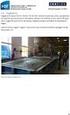 Side 1 av 11 Beregning av konstruksjon med G-PROG Ramme Introduksjon G-Prog Ramme er et beregningsprogram for plane (2-dimensjonale) ramme-strukturer. Beregningene har følgende fremgangsmåte: 1) Man angir
Side 1 av 11 Beregning av konstruksjon med G-PROG Ramme Introduksjon G-Prog Ramme er et beregningsprogram for plane (2-dimensjonale) ramme-strukturer. Beregningene har følgende fremgangsmåte: 1) Man angir
HURTIGVEILEDNING FOR MODEM OPTIONS FOR NOKIA 7650
 HURTIGVEILEDNING FOR MODEM OPTIONS FOR NOKIA 7650 Copyright 2002 Nokia. Alle rettigheter forbeholdt 9354494 Issue 2 Innhold 1. INNLEDNING...1 2. INSTALLERE MODEM OPTIONS FOR NOKIA 7650...1 3. VELGE TELEFONEN
HURTIGVEILEDNING FOR MODEM OPTIONS FOR NOKIA 7650 Copyright 2002 Nokia. Alle rettigheter forbeholdt 9354494 Issue 2 Innhold 1. INNLEDNING...1 2. INSTALLERE MODEM OPTIONS FOR NOKIA 7650...1 3. VELGE TELEFONEN
Lønn 5.0. Veiledning for ASP leverandører
 Lønn 5.0 Veiledning for ASP leverandører Om denne veiledningen Innhold Om denne veiledningen... 2 Installere første database og programmet... 2 Installere flere databaser på samme server... 2 Sette opp
Lønn 5.0 Veiledning for ASP leverandører Om denne veiledningen Innhold Om denne veiledningen... 2 Installere første database og programmet... 2 Installere flere databaser på samme server... 2 Sette opp
Dokumentstyring og Maler
 Arbeide med : Dokumentstyring og Maler i Fenistra Eiendom Dokument kontroll Versjon 1.0 Release dato 28.10.2003 Sist Endret dato 28.10.2003 Innhold 1. Forutsetninger... 3 2. Hensikt... 3 3. MS Word Maler
Arbeide med : Dokumentstyring og Maler i Fenistra Eiendom Dokument kontroll Versjon 1.0 Release dato 28.10.2003 Sist Endret dato 28.10.2003 Innhold 1. Forutsetninger... 3 2. Hensikt... 3 3. MS Word Maler
La oss begynne med de aller mest elementære hurtigtastene som fungerer i nesten alle programmer og som det er svært hendig å kunne.
 De mest elementære hurtigtastene i Windows 7+: La oss begynne med de aller mest elementære hurtigtastene som fungerer i nesten alle programmer og som det er svært hendig å kunne. [Ctrl] + C (Copy) Gir
De mest elementære hurtigtastene i Windows 7+: La oss begynne med de aller mest elementære hurtigtastene som fungerer i nesten alle programmer og som det er svært hendig å kunne. [Ctrl] + C (Copy) Gir
Installasjonsveiledning
 Installasjonsveiledning Visma Avendo Lønn, versjon 7.60 Oktober 2011 Innhold 1. Innledning... 1 2. Installasjon / oppgradering... 2 2.1. Installasjon av nødvendige tilleggskomponenter... 3 2.2. Installasjon
Installasjonsveiledning Visma Avendo Lønn, versjon 7.60 Oktober 2011 Innhold 1. Innledning... 1 2. Installasjon / oppgradering... 2 2.1. Installasjon av nødvendige tilleggskomponenter... 3 2.2. Installasjon
INSTALLASJONSVEILEDNING
 INSTALLASJONSVEILEDNING Oppdatering av ditt Mamut-system DETALJERT STEG-FOR-STEG VEILEDNING I HVORDAN OPPDATERE DIN VERSJON AV MAMUT BUSINESS SOFTWARE FRA VERSJON 9.0 ELLER NYERE Mamut Kunnskapsserie,
INSTALLASJONSVEILEDNING Oppdatering av ditt Mamut-system DETALJERT STEG-FOR-STEG VEILEDNING I HVORDAN OPPDATERE DIN VERSJON AV MAMUT BUSINESS SOFTWARE FRA VERSJON 9.0 ELLER NYERE Mamut Kunnskapsserie,
Installere programvare gjennom Datapennalet - Tilbud
 NTNU Trondheim Norges Teknisk- Naturvitenskapelige Universitet Datapennalet Installere programvare gjennom Datapennalet - Tilbud Påmeldingsinfo Hvordan tjenesten fungerer Krav til utstyr Uttesting av programvareformidling
NTNU Trondheim Norges Teknisk- Naturvitenskapelige Universitet Datapennalet Installere programvare gjennom Datapennalet - Tilbud Påmeldingsinfo Hvordan tjenesten fungerer Krav til utstyr Uttesting av programvareformidling
Motorola Phone Tools. Hurtigstart
 Motorola Phone Tools Hurtigstart Innhold Minimumskrav... 2 Før du installerer Motorola Phone Tools... 3 Installere Motorola Phone Tools... 4 Installere og konfigurere den mobile enheten... 5 Elektronisk
Motorola Phone Tools Hurtigstart Innhold Minimumskrav... 2 Før du installerer Motorola Phone Tools... 3 Installere Motorola Phone Tools... 4 Installere og konfigurere den mobile enheten... 5 Elektronisk
Installasjonsveiledning
 Installasjonsveiledning Visma Avendo Fakturering, versjon 4.0 Oktober 2007 Innledning Denne installasjonsveiledningen gjelder for både første gangs installasjon og oppgradering til ny versjon. Du kan også
Installasjonsveiledning Visma Avendo Fakturering, versjon 4.0 Oktober 2007 Innledning Denne installasjonsveiledningen gjelder for både første gangs installasjon og oppgradering til ny versjon. Du kan også
Brukermanual - Joomla. Kopiering av materiale fra denne Bonefish manualen for bruk annet sted er ikke tillatt uten avtale 2010 Bonefish.
 Brukermanual - Joomla Bonefish brukermanual - Joomla Gratulerer med ny nettside fra Bonefish. Du er nå blitt eier og administrator for din egen nettside, noe som gir deg visse forpliktelser ovenfor din
Brukermanual - Joomla Bonefish brukermanual - Joomla Gratulerer med ny nettside fra Bonefish. Du er nå blitt eier og administrator for din egen nettside, noe som gir deg visse forpliktelser ovenfor din
Publiseringsveiledning for www.tromsfylke.no
 Publiseringsveiledning for www.tromsfylke.no Sist oppdatert 09.07.2013 av Khalil Dahbi Innholdsliste 1. Side:... 3 a. Lage en ny side:... 3 b. Endre innstilling til en side:... 3 c. Slette en side:...
Publiseringsveiledning for www.tromsfylke.no Sist oppdatert 09.07.2013 av Khalil Dahbi Innholdsliste 1. Side:... 3 a. Lage en ny side:... 3 b. Endre innstilling til en side:... 3 c. Slette en side:...
Cantor Controller - Installasjon av nettverksklient
 Cantor Controller - Installasjon av nettverksklient Denne veiledningen beskriver klientinstallasjon av Cantor Controller. Vi tar for oss hele installasjonen steg for steg. Før installasjonen startes bør
Cantor Controller - Installasjon av nettverksklient Denne veiledningen beskriver klientinstallasjon av Cantor Controller. Vi tar for oss hele installasjonen steg for steg. Før installasjonen startes bør
Brukerveiledning for Rolltalk Designer
 Brukerveiledning Brukerveiledning for Rolltalk Designer Et verktøy for individuell tilpasning av program ut fra brukerens behov Rev A NO Innhold Brukerveiledning for Rolltalk Designer... 1 Innledning...
Brukerveiledning Brukerveiledning for Rolltalk Designer Et verktøy for individuell tilpasning av program ut fra brukerens behov Rev A NO Innhold Brukerveiledning for Rolltalk Designer... 1 Innledning...
Nokia C110/C111-kort for trådløst LAN Installeringsveiledning
 Nokia C110/C111-kort for trådløst LAN Installeringsveiledning ERKLÆRING OM SAMSVAR Vi, NOKIA MOBILE PHONES Ltd erklærer under vårt eneansvar at produktene DTN-10 og DTN-11 er i samsvar med bestemmelsene
Nokia C110/C111-kort for trådløst LAN Installeringsveiledning ERKLÆRING OM SAMSVAR Vi, NOKIA MOBILE PHONES Ltd erklærer under vårt eneansvar at produktene DTN-10 og DTN-11 er i samsvar med bestemmelsene
Installere JBuilder Foundation i Mandrake Linux 10.0
 Installere JBuilder Foundation i Mandrake Linux 10.0 Installasjon av JBuilder Foundation på Linux (dekker her spesifikt fremgangen ved bruk av Mandrake Linux 10.0, men distribusjon vil gjøre liten eller
Installere JBuilder Foundation i Mandrake Linux 10.0 Installasjon av JBuilder Foundation på Linux (dekker her spesifikt fremgangen ved bruk av Mandrake Linux 10.0, men distribusjon vil gjøre liten eller
Geometra. Brukermanual. Telefon: 64831920
 Geometra Brukermanual Telefon: 64831920 Innhold GENERELT...3 Hva er Geometra?...3 Om PDF tegninger...3 KOM I GANG!...5 Start programvaren og logg inn...5 Grunnleggende funksjoner:...6 Lag et prosjekt,
Geometra Brukermanual Telefon: 64831920 Innhold GENERELT...3 Hva er Geometra?...3 Om PDF tegninger...3 KOM I GANG!...5 Start programvaren og logg inn...5 Grunnleggende funksjoner:...6 Lag et prosjekt,
Innhold. Bruker manual BlueprintEasy PDF tagger. versjon: P a g e
 Innhold INNHOLD... 1 INTRODUKSJON... 2 INSTALLASJON... 2 LAGE PRODUKT LISTER / BILDER... 2 VELG FIL LOKASJON (DIRECTORY)... 2 LAGE BILDER / IKONER / SYMBOLER... 2 EXCEL ARK / PRODUKT LISTE... 3 WEB LINK
Innhold INNHOLD... 1 INTRODUKSJON... 2 INSTALLASJON... 2 LAGE PRODUKT LISTER / BILDER... 2 VELG FIL LOKASJON (DIRECTORY)... 2 LAGE BILDER / IKONER / SYMBOLER... 2 EXCEL ARK / PRODUKT LISTE... 3 WEB LINK
Generell brukerveiledning for Elevportalen
 Generell brukerveiledning for Elevportalen Denne elevportalen er best egnet i nettleseren Internett Explorer. Dersom du opplever kompatibilitets-problemer kan det skyldes at du bruker en annen nettleser.
Generell brukerveiledning for Elevportalen Denne elevportalen er best egnet i nettleseren Internett Explorer. Dersom du opplever kompatibilitets-problemer kan det skyldes at du bruker en annen nettleser.
Datamann Informasjonssystemer
 1 Datamann Informasjonssystemer Brukerveiledning 2013 Datamann AS 2 3 DATAMANN INFORMASJONSSYSTEMER SYSTEMKRAV PC med Pentium eller høyere. Internettilgang med 1 Mbit/s eller høyere Internett Explorer
1 Datamann Informasjonssystemer Brukerveiledning 2013 Datamann AS 2 3 DATAMANN INFORMASJONSSYSTEMER SYSTEMKRAV PC med Pentium eller høyere. Internettilgang med 1 Mbit/s eller høyere Internett Explorer
INSTALLASJONSVEILEDNING
 Mamut Installasjonsveiledning INSTALLASJONSVEILEDNING OPPDATERING TIL VERSJON 6.1 DETALJERT STEG-FOR-STEG VEILEDNING I HVORDAN INSTALLERE/OPPDATERE DITT MAMUT-PROGRAM Mamut Kunnskapsserie, nr. 6-2006 2
Mamut Installasjonsveiledning INSTALLASJONSVEILEDNING OPPDATERING TIL VERSJON 6.1 DETALJERT STEG-FOR-STEG VEILEDNING I HVORDAN INSTALLERE/OPPDATERE DITT MAMUT-PROGRAM Mamut Kunnskapsserie, nr. 6-2006 2
Installasjonsveiledning DDS-CAD 7.3
 Installasjonsveiledning DDS-CAD 7.3 - Installasjonsveiledning versjon 7.3 Vær oppmerksom på: USB-dongler ikke skal plugges i maskinen før programmet er installert. Før installasjonen: Dette hefte beskriver
Installasjonsveiledning DDS-CAD 7.3 - Installasjonsveiledning versjon 7.3 Vær oppmerksom på: USB-dongler ikke skal plugges i maskinen før programmet er installert. Før installasjonen: Dette hefte beskriver
mobile PhoneTools Brukerhåndbok
 mobile PhoneTools Brukerhåndbok Innhold Krav...2 Før du installerer...3 Installere mobile PhoneTools...4 Installere og konfigurere mobiltelefonen...5 Elektronisk registrering...7 Avinstallere mobile PhoneTools...7
mobile PhoneTools Brukerhåndbok Innhold Krav...2 Før du installerer...3 Installere mobile PhoneTools...4 Installere og konfigurere mobiltelefonen...5 Elektronisk registrering...7 Avinstallere mobile PhoneTools...7
Hurtigstartveiledning
 Hurtigstartveiledning Microsoft Word 2013 har et annet utseende enn tidligere versjoner, så vi laget denne veiledningen for å minimere læringskurven. Verktøylinjen for hurtigtilgang Kommandoene her vises
Hurtigstartveiledning Microsoft Word 2013 har et annet utseende enn tidligere versjoner, så vi laget denne veiledningen for å minimere læringskurven. Verktøylinjen for hurtigtilgang Kommandoene her vises
ISY G-prog Beskrivelse 9.4 - Endringsliste
 ISY G-prog Beskrivelse 9.4 - Endringsliste Ny Excel Eksport Nytt valg som står default på. Eksporterer da direkte inn i excel fremfor å gå via.txt fil. Brukeren må ha Windows Excel installert på sin maskin.
ISY G-prog Beskrivelse 9.4 - Endringsliste Ny Excel Eksport Nytt valg som står default på. Eksporterer da direkte inn i excel fremfor å gå via.txt fil. Brukeren må ha Windows Excel installert på sin maskin.
DDS-CAD 6.5 INSTALLASJON DDS-CAD ARKITEKT & KONSTRUKSJON
 18.03.2009 1 DDS-CAD 6.5 DDS-CAD ARKITEKT & KONSTRUKSJON INSTALLASJON DATA DESIGN SYSTEM ASA Øksnevad Næringspark, 4353 Klepp st., fax 51788901, tel.: 51788900, e-post: dds@dds.no 2 18.03.2009 Installasjon
18.03.2009 1 DDS-CAD 6.5 DDS-CAD ARKITEKT & KONSTRUKSJON INSTALLASJON DATA DESIGN SYSTEM ASA Øksnevad Næringspark, 4353 Klepp st., fax 51788901, tel.: 51788900, e-post: dds@dds.no 2 18.03.2009 Installasjon
DDS-CAD 7 INSTALLERE PÅ TERMINALSERVER. DATA DESIGN SYSTEM ASA Øksnevad Næringspark, 4353 Klepp st., fax 51788901, tel.: 51788900, e-post: dds@dds.
 30.11.2011 1 DDS-CAD 7 INSTALLERE PÅ TERMINALSERVER DATA DESIGN SYSTEM ASA Øksnevad Næringspark, 4353 Klepp st., fax 51788901, tel.: 51788900, e-post: dds@dds.no 2 30.11.2011 Installere på TerminalServer
30.11.2011 1 DDS-CAD 7 INSTALLERE PÅ TERMINALSERVER DATA DESIGN SYSTEM ASA Øksnevad Næringspark, 4353 Klepp st., fax 51788901, tel.: 51788900, e-post: dds@dds.no 2 30.11.2011 Installere på TerminalServer
Bruksanvisning for innlegging av nyheter på Tana kommunes nettsted
 Bruksanvisning for innlegging av nyheter på Tana kommunes nettsted 1 Åpne Internett explorer. Gå til http://www.tana.kommune.no/admin/ Det enkleste er å lage en snarvei til skrivebordet. Når du har kommet
Bruksanvisning for innlegging av nyheter på Tana kommunes nettsted 1 Åpne Internett explorer. Gå til http://www.tana.kommune.no/admin/ Det enkleste er å lage en snarvei til skrivebordet. Når du har kommet
Frikart til Garmin. Manual for Frikart til Garmin GPS
 Frikart til Garmin En liten manual som kan hjelpe. Garmin GPS har samme struktur så derfor er det mulig å benytte denne uansett modell. Dog med unntak av Monterra. Denne er spesiell og vil ikke bli tatt
Frikart til Garmin En liten manual som kan hjelpe. Garmin GPS har samme struktur så derfor er det mulig å benytte denne uansett modell. Dog med unntak av Monterra. Denne er spesiell og vil ikke bli tatt
Innhold. Bruker manual BlueprintEasy PDF tagger. versjon: P a g e
 Innhold INNHOLD... 1 INTRODUKSJON... 2 INSTALLASJON... 2 LAGE PRODUKT LISTER / BILDER... 2 VELG FIL LOKASJON (DIRECTORY)... 2 LAGE BILDER / IKONER / SYMBOLER... 2 EXCEL ARK / PRODUKT LISTE... 3 WEB LINK
Innhold INNHOLD... 1 INTRODUKSJON... 2 INSTALLASJON... 2 LAGE PRODUKT LISTER / BILDER... 2 VELG FIL LOKASJON (DIRECTORY)... 2 LAGE BILDER / IKONER / SYMBOLER... 2 EXCEL ARK / PRODUKT LISTE... 3 WEB LINK
brukerveiledning v norsk. Wizkids AS
 AppWriter Cloud brukerveiledning v.3.3.5 norsk. +45 60 19 46 49 0 AppWriter Cloud brukerveiledning 0 Installasjon 2 Logg inn 2 Profilen gir deg også tilgang til 3 Ordforslag og opplesning i online dokumenter
AppWriter Cloud brukerveiledning v.3.3.5 norsk. +45 60 19 46 49 0 AppWriter Cloud brukerveiledning 0 Installasjon 2 Logg inn 2 Profilen gir deg også tilgang til 3 Ordforslag og opplesning i online dokumenter
GK96 Installasjonsveiledning for oppdatering til 2.0
 GK96 Installasjonsveiledning for oppdatering til 2.0 2004 1. Forberedelser Dere skal nå ha tatt nødvendig backup til diskett og harddisk. Oppdateringen til versjon 2.0 forutsetter at man har GK96 versjon
GK96 Installasjonsveiledning for oppdatering til 2.0 2004 1. Forberedelser Dere skal nå ha tatt nødvendig backup til diskett og harddisk. Oppdateringen til versjon 2.0 forutsetter at man har GK96 versjon
Innhold. Bruker manual BlueprintEasy PDF tagger. versjon: P a g e
 Innhold INNHOLD... 1 INTRODUKSJON... 2 INSTALLASJON... 2 LAGE PRODUKT LISTER / BILDER... 2 VELG FIL LOKASJON (DIRECTORY)... 2 LAGE BILDER / IKONER / SYMBOLER... 2 EXCEL ARK / PRODUKT LISTE... 3 WEB LINK
Innhold INNHOLD... 1 INTRODUKSJON... 2 INSTALLASJON... 2 LAGE PRODUKT LISTER / BILDER... 2 VELG FIL LOKASJON (DIRECTORY)... 2 LAGE BILDER / IKONER / SYMBOLER... 2 EXCEL ARK / PRODUKT LISTE... 3 WEB LINK
Brukerveiledning mal for masteroppgaver ved Høgskolen i Hedmark
 Brukerveiledning mal for masteroppgaver ved Høgskolen i Hedmark 1. Kontakt spørsmål og svar Dette er en generell veiledning for oppgaveskriving for de som bruker Microsoft Word. Veiledningen er særlig
Brukerveiledning mal for masteroppgaver ved Høgskolen i Hedmark 1. Kontakt spørsmål og svar Dette er en generell veiledning for oppgaveskriving for de som bruker Microsoft Word. Veiledningen er særlig
Ajourhold av DMK i NGIS med FYSAK F2.6 Kokebok Norsk institutt for skog og landskap, Steinkjer
 Ajourhold av DMK i NGIS med FYSAK F2.6 Kokebok Norsk institutt for skog og landskap, Steinkjer Innhold Forberedelser... 2 Innstillinger... 2 Uttrekk av DMK fra NGIS... 4 Åpning av ortofoto... 7 Redigering...
Ajourhold av DMK i NGIS med FYSAK F2.6 Kokebok Norsk institutt for skog og landskap, Steinkjer Innhold Forberedelser... 2 Innstillinger... 2 Uttrekk av DMK fra NGIS... 4 Åpning av ortofoto... 7 Redigering...
Beregning av konstruksjon med G-PROG Ramme
 Side 1 av 11 Beregning av konstruksjon med G-PROG Ramme Introduksjon G-Prog Ramme er et beregningsprogram for plane (2-dimensjonale) ramme-strukturer. Beregningene har følgende fremgangsmåte: 1) Man angir
Side 1 av 11 Beregning av konstruksjon med G-PROG Ramme Introduksjon G-Prog Ramme er et beregningsprogram for plane (2-dimensjonale) ramme-strukturer. Beregningene har følgende fremgangsmåte: 1) Man angir
PJ 501 Brukermanual NITH. Troja.NET brukermanual
 Troja.NET brukermanual 1 av 53v Innholdsfortegnelse INNHOLDSFORTEGNELSE... 2 FIGURLISTE... 5 1.0 INSTALLASJONSGUIDE... 7 1.1 PROGRAMVAREKRAV:... 7 1.1.1 Oppsett av Microsoft SQL Server 2000... 7 1.1.2
Troja.NET brukermanual 1 av 53v Innholdsfortegnelse INNHOLDSFORTEGNELSE... 2 FIGURLISTE... 5 1.0 INSTALLASJONSGUIDE... 7 1.1 PROGRAMVAREKRAV:... 7 1.1.1 Oppsett av Microsoft SQL Server 2000... 7 1.1.2
PROGRAMVAREHÅNDBOK. RJ-serien
 PROGRAMVAREHÅNDBOK RJ-serien Innholdet i denne håndboken og produktspesifikasjonene kan endres uten varsel. Brother forbeholder seg retten til å foreta endringer uten forvarsel i spesifikasjonene og materialene
PROGRAMVAREHÅNDBOK RJ-serien Innholdet i denne håndboken og produktspesifikasjonene kan endres uten varsel. Brother forbeholder seg retten til å foreta endringer uten forvarsel i spesifikasjonene og materialene
